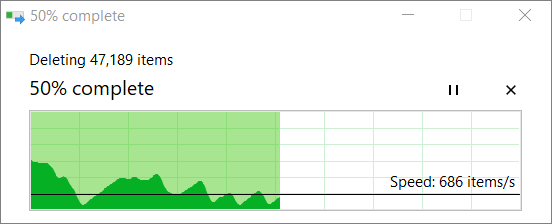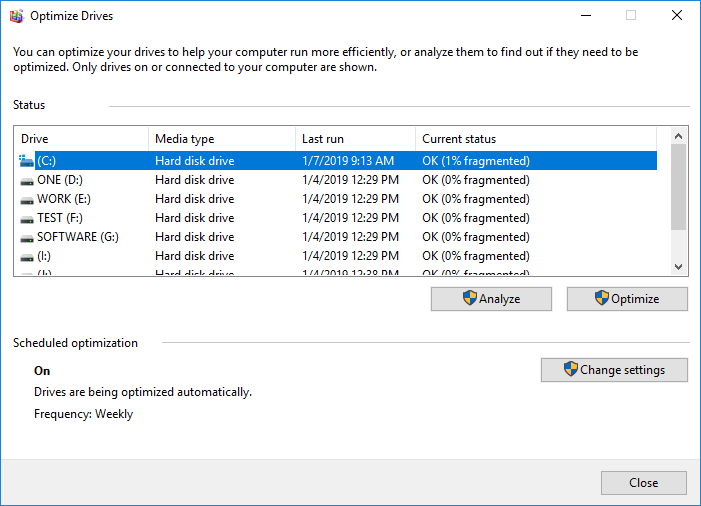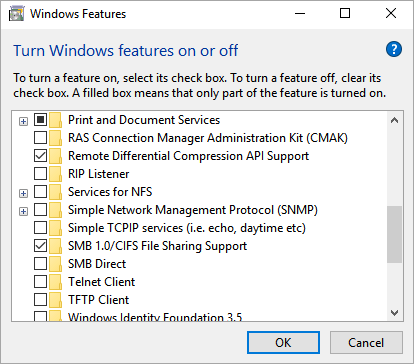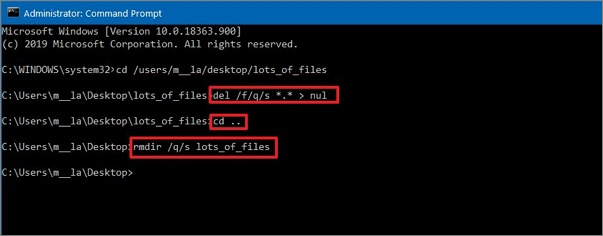If you have ‘preparing to delete takes forever Windows 11/10‘ or ‘Windows 11/10 slow deleting files‘ problems, here are the solutions to try out.
- Fix 1. Optimize the Hard Disk
- Fix 2. Check File System of Hard Disk
- Fix 3. Run a Clean Boot in Windows 11/10
- Fix 4. Disable Remote Differential Compression
- Fix 5. Delete files Windows 11/10 with a Free File Cleanup Tool
- Fix 6. Use Command Prompt to Delete Files Fast
«»I have cloned my D drive to a new HDD in Windows 11/10. So I try to delete all of the files and data on the D drive. However, Windows 11/10 takes a long time to delete files. I just want to delete files instantly, but Windows 11/10 preparing to delete takes forever before it deletes. Why does Windows 11/10 deleting files take so long?
I have 338GB data to delete, how can I deal with it? How to delete large files extremely fast on Windows 11/10?»
Why Windows 11/10 Deleting Files Takes Long Time
On Windows 11/10, sometimes, you need to delete a large number of files, and using Shift+Delete with File Explorer can take a long time. The reason is that during the delete process, Windows 11/10 needs to run calculations, analyze, and show updates as files and folders are deleted, something that usually takes long time when deleting thousands of files and folders. And there are also some other causes of Windows 11/10 deleting files slow, for example:
- Hard disk drive not running well
- Conflicts with other programs
- Problematic file system
- Too many or too large files
- Use File Explorer
Windows 11/10 Slow Deleting Files — How to Fix
We all know that when deleting or moving files on Windows 11/10, the large size of the files, the longer time it will take. However, sometimes Windows 11/10 is very slow and seems like the process won’t end forever. Here are several solutions to help you delete files quickly and fix the slow issue.
Fix 1. Optimize the Hard Disk
Whenever Windows 10 takes a long time to delete files, the first thing we can do is to check the hard disk and optimize it.
Step 1. Go to My Computer, This PC, right-click on any drive, and choose properties.
Step 2. Go to the Tools tab and choose «Optimize»; under Optimize and Defragment drive.
Step 3. Select all the drivers and click on Analyze, if any drive shows that it needs optimizing, optimize it.
Fix 2. Check File System of Hard Disk
Another point of optimizing your disk to fix deleting files slow problem is checking your file check the integrity of the hard disk and fix various file system errors.
To fix the file system, the simplest way is using a free partition management tool — EaseUS Partition Master that can help you check and repair the corrupted or damaged file system with a few clicks.
This ultimate hard disk management software has the following stunning and free features:
- Resize/move partitions, create, format, delete, and merge partitions
- Copy and clone an entire disk to another even the target partition is smaller than the source
- Convert a logical partition to primary or primary partition to logical, FAT32 to NTFS partition, MBR disk to GPT, or GPT disk to MBR
- Completely wipe out all the data on the hard disk to prevent information from being leaked or recovered
Now, download and use this comprehensive partition master to check and repair the file system without effort.
Step 1. Right-click the target partition that has a problem.
Step 2. Choose «Advanced» > «Check File System».
Step 3. Confirm if you want to hide the partition or not.
Step 4. In the Check File System window, check the «Try to fix errors if found» option.
Step 5. Click «Start» to check errors on your partition.
Fix 3. Run a Clean Boot in Windows 11/10
Performing clean booting for your computer can test software-related conflicts that can affect the normal operation of the computer. These conflicts can be caused by applications and services that start and run in the background when you normally start Windows.
To successfully perform a clean boot on Windows 11/10, log on as the administrator, then follow these steps:
Step 1. Type msconfig in start search and hit Enter to open the System Configuration Utility.
Step 2. Click the «General» tab, and then click «Selective startup». Check «Load System Services» and «Use Original boot configuration» options.
Step 3. Click the Services tab. Select the «Hide All Microsoft Services» check box. Now click «Disable all».
Step 4. Click «Apply/OK» and restart the computer. This will put Windows into a Clean Boot State. Then, check if the Windows is slow to delete files issue still exists.
Fix 4. Disable Remote Differential Compression
The Remote Differential Compression enables users to copy data using compression techniques. You can turn off this feature to troubleshoot Windows 11/10 slow deleting files.
Step 1. Type Windows Features in the search box to open the window.
Step 2. Uncheck «Remote Differential Compression API Support» and click «OK» to apply this option.
Once done, restart your computer and check the result.
Fix 5. Delete files Windows 11/10 with a Free File Cleanup Tool
EaseUS CleanGenius is a small and free PC cleanup tool that enables you to clean large files and junk files quickly and efficiently. If Windows 11/10 is slow to delete files, try this way to remove files fast.
Step 1. DOWNLOAD and install EaseUS Partition Master Suite for free and launch it on your Windows PC.
On the suite, hover your mouse on «PC Cleaner», click the Download icon to install and launch EaseUS CleanGenius.
Step 2. On EaseUS CleanGenius, select «Cleanup» on the main screen, and click «Scan» to start scanning.
Step 3. When the scanning process completes, select useless large files and click «Clean» to clean large files.
Step 4. When EaseUS CleanGenius completes cleaning the files you choose, click «Done» to finish the process.
Fix 6. Use Command Prompt to Delete Files Fast Windows 11/10
Warning: Typing the wrong path may delete files in the wrong location, as such make sure to input correct command lines carefully.
Step 1. Open Start on Windows 11/10. Search for Command Prompt, right-click the result, and select the Run as administrator option.
Step 2. Type %USERPROFILE%\path\to\folder to find the folder that you want to delete and press Enter:
Step 3. Type del /f/q/s *.* > nul command to delete all the files in that folder without showing the output and press Enter:
Step 4. Type cd.. to go back one level in the folder path and press Enter.
Step 5. Type rmdir /q/s foldername command to delete the folder and all its subfolders and press Enter.
To Sum Up
You can fix Windows 11/10 deleting files slow issue with the effective methods above. If you still have any questions, feel free to contact our technical support team for further help via live chat or email.
FAQs About Windows 11/10 Slow Deleting Files
The following problems are relevant to Windows 11/10 deleting files. If you also have these issues, find brief solutions here.
How do I delete thousands of files at once?
Step 1. Download and install EaseUS CleanGenius for free and install it on your computer.
Step 2. Launch EaseUS EaseUS CleanGenius in Windows PC. Select Large File Cleanup on the main screen.
Step 3. Select the drive and click «Scan» to let the program locate, find all large files on your disk.
Step 4. Select useless large files and click «Delete» to permanently delete all the files at once.
How do I quickly delete files in Windows 11/10?
You can use the Del and Rmdir commands to remove a large number of files at a time:
1. Tap on the Windows-key, type cmd.exe, select command prompt and run as administrator.
2. Navigate to the folder that you want to delete.
3. Use the command DEL /F/Q/S *.* > NUL to delete all files in that folder structure.
4. Use cd.. to navigate to the parent folder afterwards.
5. Run the command RMDIR /Q/S foldername to delete the folder and all of its subfolders.
How can I permanently delete permanently deleted files in Windows 11/10?
If you want to delete a file permanently, select it. Then, instead of using the Delete feature, press Shift+Delete keys to permanently delete. The deleted files will bypass the recycle bin and won’t be restored again unless you use professional data recovery software. Or you can use EaseUS CleanGeinus clean up tool to permanently remove files.
Содержание
- Как быстро удалить файлы в Windows 10?
- Как я могу ускорить удаление файлов?
- Как удалить большие файлы в Windows 10?
- Почему перемещение файлов занимает так много времени?
- Почему файлы удаляются так медленно?
- Почему RM такой медленный?
- Как быстро удалить большие файлы?
- Как принудительно удалить папку в Windows 10?
- Как быстро удалить файлы в Windows?
- Как удалить сразу много файлов?
- Как очистить память компьютера?
- Как освободить место, не удаляя приложения?
Жесткий диск не работает должным образом. Конфликты с другими программами. Проблемная файловая система. Слишком много или слишком большие файлы.
Чтобы добавить параметр контекстного меню, который будет очень быстро удалять файлы и папки в Windows 10, выполните следующие действия:
- Откройте Блокнот.
- Скопируйте и вставьте следующие строки в текстовый файл Блокнота: @ECHO OFF ECHO Удалить папку:% CD%? ПАУЗА УСТАНОВИТЬ ПАПКУ =% CD% CD / DEL / F / Q / S «% ПАПКА%» & gt; NUL RMDIR / Q / S «% FOLDER%» ВЫХОД.
- Щелкните «Файл».
Как я могу ускорить удаление файлов?
Самый быстрый способ сделать это: откройте командную строку, перейдите к папке, которую вы хотите удалить, и введите команду «rd / s / q. ». Все остальные параметры буферизуют файлы перед удалением. Команда RD (RMDIR) считывает имя файла и удаляет его, а при достижении имени папки погружается в эту папку и повторяется.
Как удалить большие файлы в Windows 10?
Вот как им пользоваться.
- Запустить очистку диска. …
- Выберите диск C и нажмите OK. …
- Отметьте все типы файлов, которые вы хотите удалить, если они еще не выбраны. …
- Щелкните ОК.
- Щелкните Удалить файлы для подтверждения. …
- Снова запустите очистку диска, выберите диск C и щелкните Очистить системные файлы.
- Снова выберите диск C.
Почему перемещение файлов занимает так много времени?
Когда кажется, что папка перемещается мгновенно, это потому, что операционная система смогла обновить таблицу размещения файлов * без перемещения фактических данных файла. С небольшими файлами это делать медленнее, так как для каждого из них необходимо внести изменения в таблицу.
Почему файлы удаляются так медленно?
Почему в Windows 11/10 для удаления файлов требуется много времени
Жесткий диск не работает нормально. Конфликты с другими программами. Проблемная файловая система. Слишком много или слишком большие файлы.
Почему RM такой медленный?
Команда rm фактически удаляет файлы, диспетчер файлов только перемещает файлы в корзину. Только когда вы очистите корзину, вы увидите фактическое время, затраченное rm на удаление файлов. Проще говоря, перемещение файлов происходит быстрее, чем удаление. Диспетчер файлов перемещает файлы, а rm их удаляет.
Как быстро удалить большие файлы?
Удаляйте большие папки в Windows быстрее
- Откройте командную строку (cmd.exe) и перейдите к нужной папке.
- Выполните следующие две команды: DEL / F / Q / S folder_to_delete & gt; нул. Удаляет все файлы. RMDIR / Q / S папка_to_delete. Удаляет оставшуюся структуру папок.
Как принудительно удалить папку в Windows 10?
3 метода принудительного удаления файла или папки в Windows 10
- Используйте команду «DEL» для принудительного удаления файла в CMD: Доступ к утилите CMD. …
- Нажмите Shift + Delete, чтобы принудительно удалить файл или папку. …
- Запустите Windows 10 в безопасном режиме, чтобы удалить файл / папку.
Как быстро удалить файлы в Windows?
Удалите файл с помощью проводника.
- Откройте окно проводника. Совет. Чтобы быстро попасть в проводник, нажмите клавишу Windows. + E.
- Найдите файл, который вы хотите удалить.
- Выберите файл и нажмите клавишу «Удалить» или щелкните «Удалить» на вкладке «Главная» ленты.
Как удалить сразу много файлов?
Удерживайте клавишу «CTRL» на клавиатуре. Щелкните другие файлы, которые вы хотите удалить, продолжая удерживать клавишу «CTRL». Это позволит выбрать сразу несколько файлов. Отпустите клавишу «CTRL», а затем нажмите клавишу «Удалить» на клавиатуре.
Как очистить память компьютера?
Вот как освободить место на жестком диске вашего компьютера или ноутбука, даже если вы никогда этого не делали раньше.
- Удалите ненужные приложения и программы. …
- Очистите рабочий стол. …
- Избавьтесь от файлов-монстров. …
- Используйте средство очистки диска. …
- Удалить временные файлы. …
- Работа с загрузками. …
- Сохранить в облако.
Как освободить место, не удаляя приложения?
Очистить кэш
Чтобы очистить кэшированные данные отдельной или определенной программы, просто перейдите в «Настройки» & gt; Приложения> Диспетчер приложений и нажмите на приложение, кэшированные данные которого вы хотите удалить. В информационном меню нажмите «Хранилище», а затем «Очистить кеш», чтобы удалить относительные кэшированные файлы.
Похожие сообщения:
- Как изменить шрифт на Android?
- Быстрый ответ: как увеличить размер шрифта в Windows 10?
- Быстрый ответ: как изменить размер шрифта в Windows 10?
- Как изменить шрифт в Windows 10?
- Вопрос: Как добавить шрифты Windows 10?
- Как изменить шрифты в Windows 10?
.
Одну неприятную вещь — Windows 10 работает с диском ЧЕРЕЗ ЖОПУ.
Вон там сумбурно описывал:
Дополню, имеется 7ка и 10ка на одном компьютере — диск с 10кой В ТРИ раза дольше дефрагментируется хоть из-под 10ки, хоть из-под 7ки.
Причём даже если он не фрагментирован
Идёт анализ всех дисков, далее происходит непосредственно дефрагментация. Так вот другие разделы уже проанализированы и дефрагментированы, а раздел с 10кой только ещё «анализируется».
Надеюсь что кто-то возьмётся это обосновать технически и появятся разоблачительные статьи. Скорее всего изменена файловая система на системном диске, поскольку глюк наблюдается как при использовании 7ки, так и при использовании 10ки — заметил что зона MFT отличается между 7кой и 10кой, а так же больше индексов в файловой системе 10ки, что ЯКОБЫ улучшает «улучшенный поиск» — индексирование.
Подразумевается использование ТОЛЬКО SSD и переход в дальнейшем только на такие носители в будущем
СОВЕТ: используй удаление через SHIFT+DELETE (минуя корзину) — так чуть быстрее
|
0 / 0 / 0 Регистрация: 19.04.2015 Сообщений: 1 |
|
|
1 |
|
Медленное удаление файлов22.10.2016, 06:32. Показов 11558. Ответов 1
заметил что файлы начали удаляться очень медленно.
0 |
|
0 / 0 / 0 Регистрация: 26.10.2016 Сообщений: 24 |
|
|
26.10.2016, 23:44 |
2 |
|
Это особенность NTFS: должно быть достаточно свободного места. Иначе начинаются проблемы. Самая большая и трудно-решаемая — фрагментация MFT. Освобождайте место и дефрагментируйте MFT, например, с помощью UltraDefrag.
0 |
|
IT_Exp Эксперт 87844 / 49110 / 22898 Регистрация: 17.06.2006 Сообщений: 92,604 |
26.10.2016, 23:44 |
|
2 |
Жесткий диск плохо работает. Конфликты с другими программами. Проблемная файловая система. Слишком много или слишком большие файлы.
Содержание
Как быстро удалить файлы в Windows 10?
Чтобы добавить параметр контекстного меню, который будет очень быстро удалять файлы и папки в Windows 10, выполните следующие действия:
- Откройте Блокнот.
- Скопируйте и вставьте следующие строки в текстовый файл Блокнота: @ECHO OFF ECHO Удалить папку: %CD%? PAUSE SET FOLDER=%CD% CD / DEL /F/Q/S «%FOLDER%» > NUL RMDIR /Q/S «%FOLDER%» EXIT.
- Щелкните Файл.
Как ускорить удаление файлов?
Самый быстрый способ сделать это: открыть командную строку, перейти к папке, которую вы хотите удалить, и введите команду «rd /s /q .Все остальные варианты будут буферизовать файлы перед удалением. Команда RD (RMDIR) считывает имя файла и удаляет его, а когда она достигает имени папки, погружается в эту папку и повторяется.
Как удалить большие файлы в Windows 10?
Вот как это использовать.
- Запустите очистку диска. …
- Выберите ваш диск C и нажмите OK. …
- Отметьте все типы файлов, которые вы хотите удалить, если они еще не выбраны. …
- Нажмите «ОК».
- Нажмите «Удалить файлы» для подтверждения. …
- Снова запустите программу «Очистка диска», выберите диск C и нажмите «Очистить системные файлы».
- Выберите диск C еще раз.
Почему перемещение файлов занимает так много времени?
Когда кажется, что папка мгновенно перемещается, это потому что операционная система смогла обновить таблицу размещения файлов* без перемещения фактических данных файла. С маленькими файлами это делать медленнее, так как для каждого приходится вносить изменение в таблицу.
Почему так медленно удаляются файлы?
Почему в Windows 11/10 удаление файлов занимает много времени
Жесткий диск плохо работает. Конфликты с другими программами. Проблемная файловая система. Слишком много или слишком большие файлы.
Почему РМ такой медленный?
Команда rm фактически удаляет файлы, файловый менеджер только перемещает файлы в корзину. Только когда вы очистите корзину, вы увидите фактическое время, которое потребовалось rm для удаления файлов. Проще говоря, перемещение файлов быстрее, чем удаление. Диспетчер файлов перемещает файлы, а rm их удаляет.
Как быстро удалить большие файлы?
Удаляйте большие папки в Windows быстрее
- Откройте командную строку (cmd.exe) и перейдите в нужную папку.
- Выполните следующие две команды: DEL /F/Q/S папка_для_удаления > nul. Удаляет все файлы. RMDIR /Q/S папку_для_удаления. Удаляет оставшуюся структуру папок.
Как принудительно удалить папку в Windows 10?
3 метода принудительного удаления файла или папки в Windows 10
- Используйте команду «DEL», чтобы принудительно удалить файл в утилите CMD: Access CMD. …
- Нажмите Shift + Delete, чтобы принудительно удалить файл или папку. …
- Запустите Windows 10 в безопасном режиме, чтобы удалить файл/папку.
Как быстро удалить файлы в Windows?
Удалить файл с помощью проводника
- Откройте окно Проводника. Совет. Быстрый способ открыть Проводник — нажать клавишу Windows. + Э.
- Найдите файл, который вы хотите удалить.
- Выберите файл и нажмите клавишу «Удалить» или щелкните «Удалить» на вкладке «Главная» ленты.
Как удалить сразу много файлов?
Удерживая клавишу «CTRL» на ваша клавиатура. Щелкните другие файлы, которые вы хотите удалить, продолжая удерживать клавишу «CTRL». Это позволит выбрать несколько файлов одновременно. Отпустите клавишу «CTRL», а затем нажмите клавишу «Delete» на клавиатуре.
Как очистить память компьютера?
Вот как можно освободить место на жестком диске вашего настольного компьютера или ноутбука, даже если вы никогда раньше этого не делали.
- Удалите ненужные приложения и программы. …
- Очистите свой рабочий стол. …
- Избавьтесь от файлов-монстров. …
- Используйте инструмент очистки диска. …
- Отменить временные файлы. …
- Разберитесь с загрузками. …
- Сохранить в облаке.
Как освободить место, не удаляя приложения?
Очистить тайник
Чтобы очистить кэшированные данные одной или определенной программы, просто перейдите в «Настройки»> «Приложения»> «Диспетчер приложений» и нажмите на приложение, кэшированные данные которого вы хотите удалить. В информационном меню нажмите «Хранилище», а затем «Очистить кэш», чтобы удалить соответствующие кешированные файлы.